Photoshop鼠绘教程:简单绘制自然高光的气泡
日期:2012-11-16 浏览次数:20663 次
气泡制作重点是高光部分的渲染。根据受光情况在气泡的边缘用白色画笔涂抹,手感不好的可以用钢笔来控制选区,然后用蒙版来控制高光区域。总体感觉自然即可。
最终效果
 |
| 1、新建一个600 * 600像素的文档,背景填充暗蓝色:#072A89,新建一个图层,用椭圆选框工具拉出下图所示的正圆选区,填充跟背景相同的颜色,如下图。 |
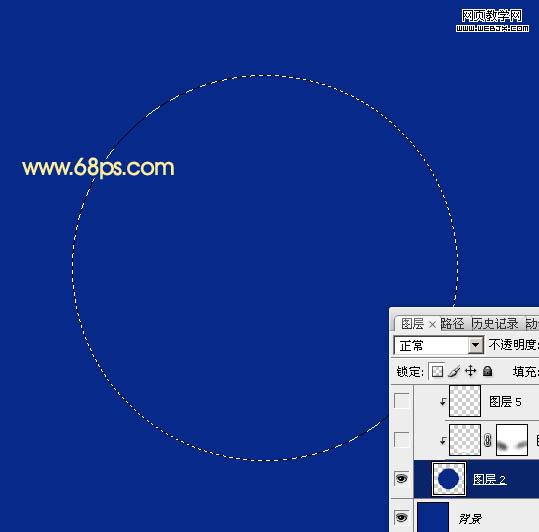 <图1> |
2、新建一个图层,按Ctrl + Alt + G 与前一图层编组。然后在当前图层下面新建一个图层,用钢笔勾出下图所示的选区,羽化8个像素后填充白色。取消选区后添加图层蒙版,用黑色画笔把两端的过渡稍微涂抹一下,大致效果如下图。

<图2>
3、调出正圆选区,新建一个图层,选择菜单:编辑 > 描边,参数设置如图3,取消选区后效果如图4。

<图3>

<图4>
4、执行:滤镜 > 模糊 > 高斯模糊,数值为4,确定后把图层不透明度改为:45%,效果如图6。
